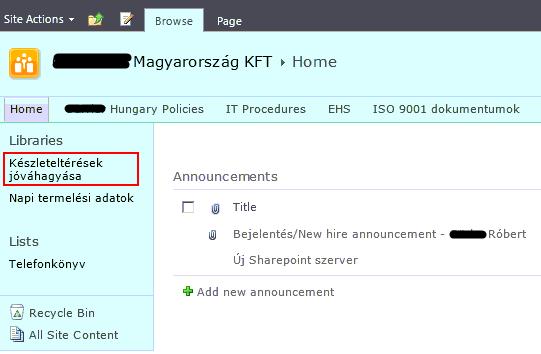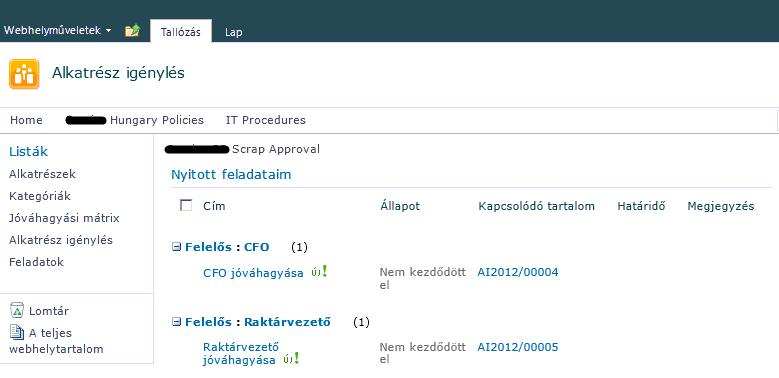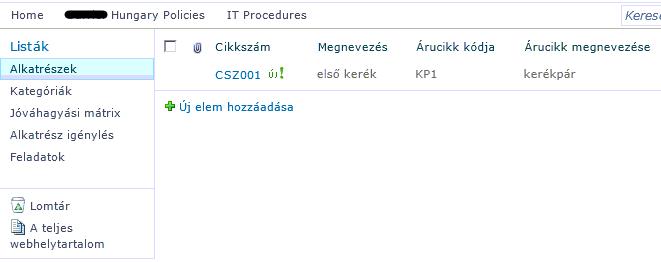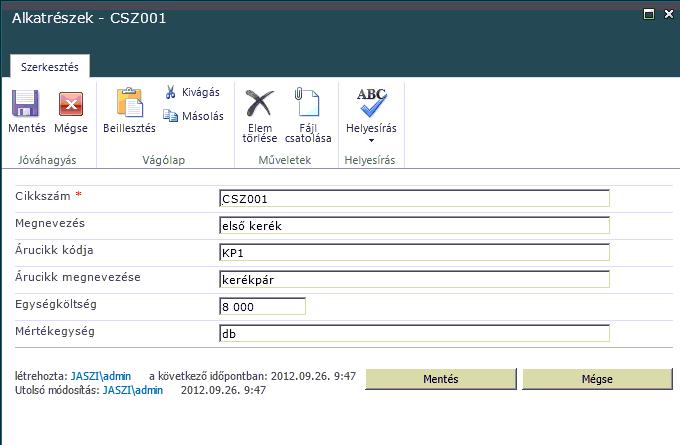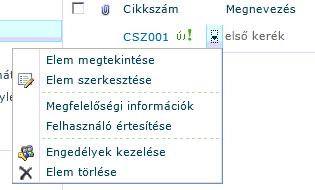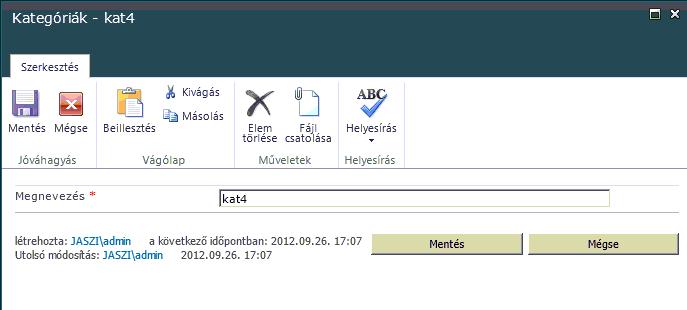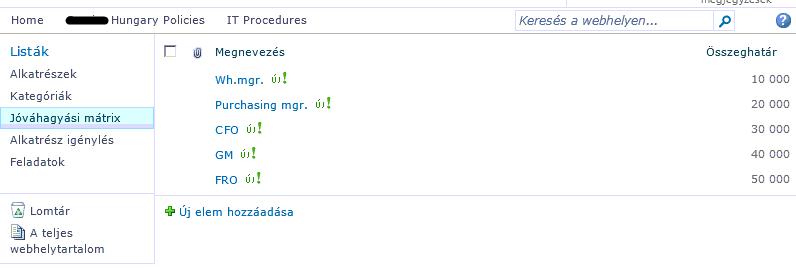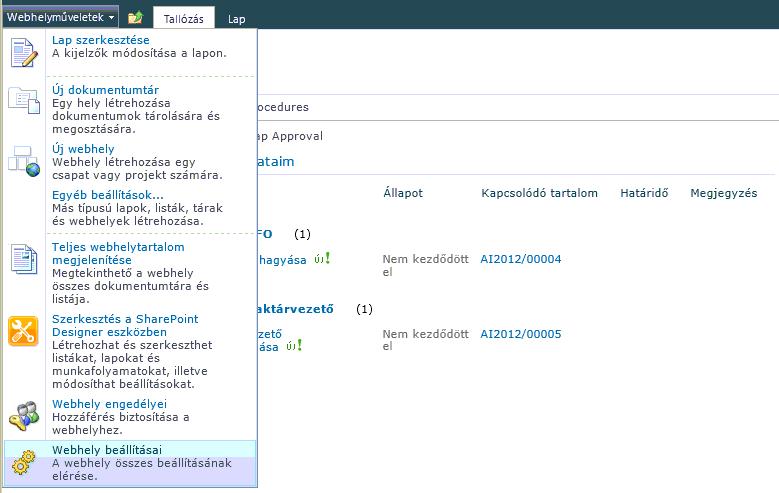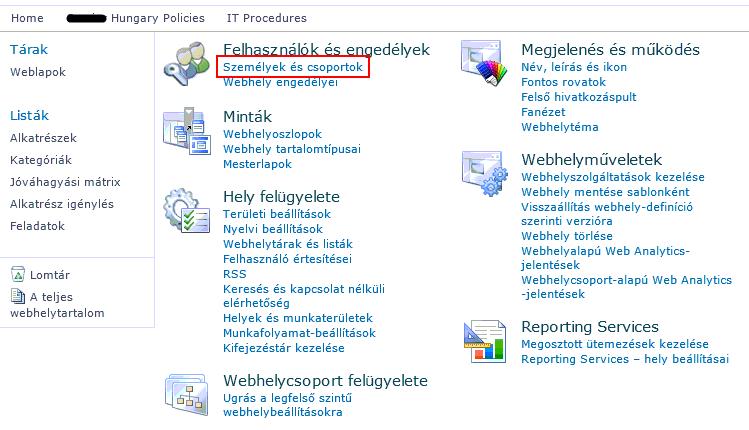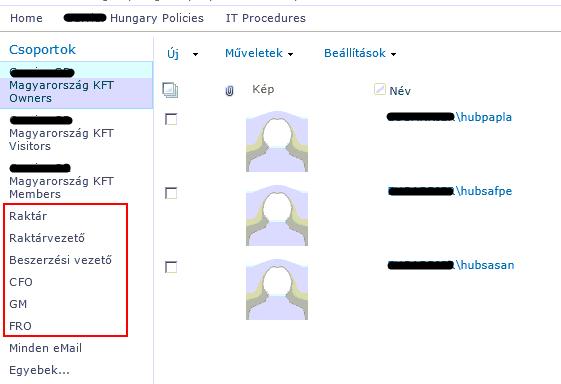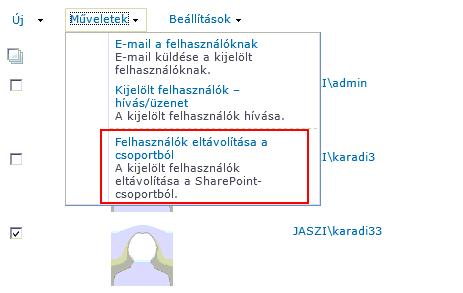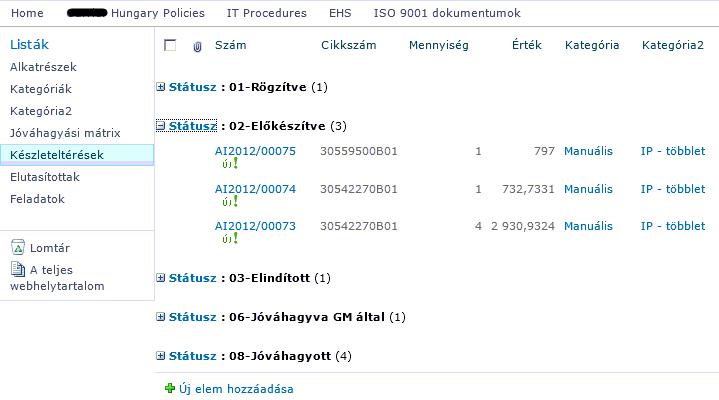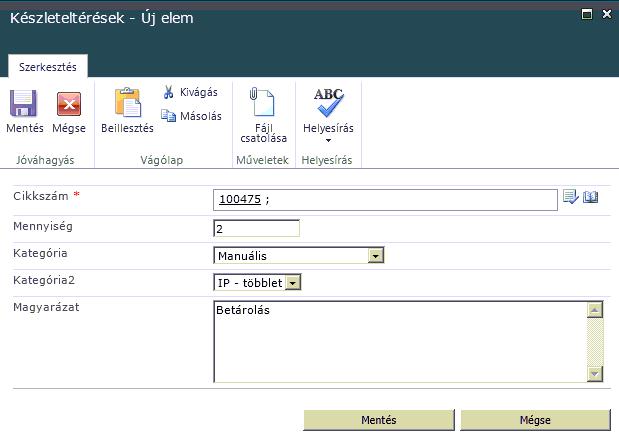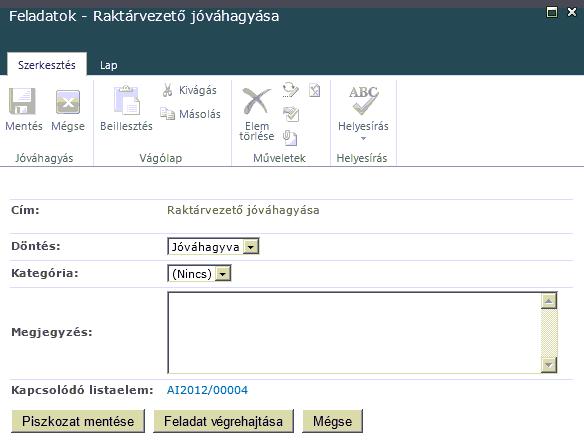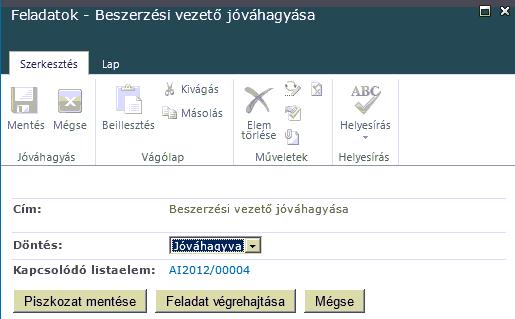karaDox™ Készleteltérés-jóváhagyó
karaDox™ Készleteltérés-jóváhagyó
A KARÁDI által SharePoint alapokon fejlesztett készleteltérés-jóváhagyó modul egy adott cég, vállalat gyártási tevékenységéhez szükséges alkatrészek nyilvántartására, kategorizálására, továbbá az azokban felmerülő készleteltérések rögzítésére, jóváhagyására, kimutathatóságára szolgál.
A rendszer a készleteltérések kezelését egy érték alapú, többszintű jóváhagyási folyamattal támogatja. A jóváhagyási folyamatban részt vevő felhasználói csoportok és a hozzájuk rendelt értékhatárok a jóváhagyási mátrixban rögzíthetők.
A modul felépítése
A SharePoint alapú készleteltérés-jóváhagyó modul a kezdőlap bal oldalán található, ún. fontos rovatok sávján, az Készleteltérések jóváhagyása hivatkozással érhető el.
1. ábra: készleteltérés-modul indítása
A belépést követően megjelenik a modul kezdőlapja.
2. ábra: készleteltérés-modul kezdőlapja
Ezen a kezdőlapon az aktuális felhasználónak és a felhasználót tartalmazó csoportoknak kiosztott aktív feladatok jelennek meg felelősönként csoportosítva. Itt láthatja a felhasználó, hogy milyen elvégzendő feladatai vannak éppen.
A SharePointos felület bal oldalon látható a fontos rovatok sáv, ez mindig megjelenik, így a hivatkozásaival bárhonnan, egyszerűen elérhetőek a modul listái.
Alkatrészek lista
Az alkatrészek listában vihetőek fel az alkatrészek a cikkszámuk, megnevezésük, költségük és mennyiségi egységük illetve annak megadásával, hogy mely termékhez használják fel az alkatrészt.
A lista az alábbi ábrán látható bal oldali fontos rovatok sávon az Alkatrészek hivatkozással érhető el a SharePoint alapú készleteltérés-jóváhagyó modulban.
3. ábra: alkatrészek lista
Új alkatrész felvitele a lista alatti Új elem hozzáadása hivatkozással kezdeményezhető. Erre kattintva megjelenik az új elem felvitelére szolgáló ablak.
4. ábra: új alkatrész felvitele
Az alkatrész adatainak SharePoint felületen történő megadását követően a Mentés gombbal véglegesíthető az új alkatrész felvitele.
Egy rögzített alkatrész módosítása az ún. helyi menüben érhető el, amely menü az alkatrész cikkszáma mellett megjelenő kis nyílra kattintva jelenik meg. Az Elem szerkesztése menüponttal indítható a módosítás.
5. ábra: rögzített alkatrész módosítása
Kategóriák
A készleteltérés-jóváhagyó modulban a kategóriák listája szintén a 3. ábrán látható felület hivatkozáspultjáról érhető el. Itt is az Új elem hozzáadása hivatkozással vihető fel új elem a SharePoint felületen található listába, ahol csak a kategória nevét szükséges megadni.
6. ábra: új kategória felvitele
A rögzített kategória módosítása az alkatrésznél leírtak alapján a helyi menüvel végezhető el.
A kategóriák finomabb megbontása érdekében a rendszer tartalmaz egy Kategória2 listát is, ennek a használata megegyezik a kategória listáéval.
Jóváhagyási mátrix
A jóváhagyási szintek beállítása történik ebben a listában, ahol felhasználói csoportokat és értékhatárokat kell megadni. Amennyiben a megadott felhasználói csoport értékhatára magasabb, mint a készleteltérés értéke, akkor az adott csoportba tartozóknak joguk van eldönteni, hogy jóváhagyják-e az eltérést vagy sem. Ha az értékhatár alacsonyabb, akkor a következő felhasználói csoporthoz kerül a jóváhagyás joga.
A lista a 3. ábrán látható bal oldali fontos rovatok sávon a Jóváhagyási mátrix hivatkozással érhető el.
7. ábra: jóváhagyási mátrix
Alapesetben az alábbi 5 csoport kerül beállításra a készleteltérés-jóváhagyó modulban (zárójelben szerepel a megfelelő SharePoint felhasználói csoport):
- Wh.Mgr. (Raktárvezető)
- Purchasing mgr. (Beszerzési vezető)
- CFO (CFO)
- GM (GM)
- FRO (FRO)
Felhasználói csoportok
A felhasználók csoportokba vannak sorolva, ezek a csoportok kapják a különböző feladatokat. Ezeknek a feladatoknak az elvégzésével tudják majd jelezni, hogy jóváhagyják-e az eltérést vagy elutasítják.
A csoportok kezelése a SharePoint beépített felhasználó- és csoportkezelésével van megoldva. Az adott rendszerben az alábbi csoportok kerültek beállításra:
- Raktár
- Üzem
- Raktárvezető
- Üzemvezető
- Beszerzési vezető
- Beszerzési vezető 2
- CFO
- GM
- FRO
- Admin
A SharePoint csoportjainak elérése a Webhelyműveletek menü lenyitásával kezdődik, ahol a Webhely beállításai menüpontot szükséges választani.
8. ábra: webhelyműveletek/webhely beállításai
Az ezt követően megjelenő SharePoint felületen a Személyek és csoportok hivatkozással léphet tovább a felhasználó.
9. ábra: személyek és csoportok beállítása
Az ezt követően megjelenő SharePoint felületen, a bal oldali fontos rovatok sávon látszanak a csoportok hivatkozásai. Az egyes csoportok módosításai ezekkel a hivatkozásokkal érhetők el.
10. ábra: csoportok módosításai
A csoport módosítási felületén, felül, az Új gombbal adható a csoporthoz új felhasználó.
Felhasználó eltávolításához ki kell jelölni a felhasználót az első oszlop jelölőnégyzetével, majd a Műveletek menüből a Felhasználó eltávolítása a csoportból menüpontot választva végezhető el a művelet a SharePoint alapú készleteltérés-jóváhagyó modulban.
11. ábra: felhasználó eltávolítása
Készleteltérések
Az eltérések a Készleteltérések listában vihetőek fel a SharePoint alapokon fejlesztett rendszerben. A lista szintén a fontos rovatok sávon érhető el.
12. ábra: készleteltérések lista
A készleteltérést a Raktár vagy az Üzem viszi fel. Megadja a cikkszámot, a mennyiséget, beállítja a kategóriákat és írhat magyarázatot. A SharePoint alapú készleteltérés-jóváhagyó rendszer mentéskor a cikkszám alapján kitölti az alkatrész megnevezése mezőt, kiszámítja a költséget, beállítja a mennyiségi egységet és a termék tulajdonságait, amelyhez felhasználják majd az alkatrészt.
13. ábra: készleteltérések – új elem
Az eltérés rögzítés közben bármikor, többször is menthető, később folytatható. Első mentéskor a rendszer ad a készleteltérésnek egy egyedi számot, amelyben szerepel az aktuális év is, így a számozás évente újraindul.
Az eltérés rendelkezik egy státusszal – rögzítve, jóváhagyva, könyvelt stb. – , ez a státusz jelzi, hogy az eltérés milyen állapotban van éppen.
Rögzítés után az eltérés státusza Rögzítve lesz.
A SharePoint alapú készleteltérés-jóváhagyó rendszer lehetőséget teremt az eltérés törlésére, de csak abban az esetben, amíg az eltérés Rögzítve állapotú. A törlés nem jelenti az eltérés teljes, fizikai eltüntetését, csupán az eltérés státusza fog Törölve-re változni és a rendszer beállít egy időbélyeget, hogy mikor történt a törlés. Ez a törlés az Igénylés törlése munkafolyamattal végezhető el. Ennek indításához elsőként egy rögzített készleteltérés helyi menüjében a Munkafolyamatok menüpontot szükséges választani, majd ezt követően az Igénylés törlése lehetőséget választva végezhető el a tevékenység.
14. ábra: igénylés törlése
A készleteltérések kategória, dátum illetve jóváhagyási szint szerinti csoportosításokban jeleníthetők meg a különböző nézetekben. Alapértelmezésben jóváhagyási szintenként vannak csoportosítva a készleteltérések.
Jóváhagyási folyamat
A rögzítés befejezése után indítható el a jóváhagyási folyamat a SharePoint alapú rendszerben. Ennek a folyamatnak a keretében fognak értesítést kapni a jóváhagyásban érintett csoportok és végezhetik el a jóváhagyási feladatukat.
Az előbbiekben részletezetteknek megfelelően a Munkafolyamatok menüpontból indítható el a jóváhagyás is, az Igénylés jóváhagyása munkafolyamat választásával (14. ábra – törlés helyett jóváhagyás). A jóváhagyás státusza Előkészítve lesz, és a rendszer beállít egy időbélyeget, hogy mikor indult a jóváhagyási folyamat.
A jóváhagyási folyamatban szereplő csoportok:
- Raktárvezető
- Üzemvezető
- Beszerzési vezető
- Beszerzési vezető 2
- CFO
- GM
- FRO
A folyamatban először a raktárvezető vagy az üzemvezető kap feladatot attól függően, hogy ki vitte fel a készleteltérést. A feladatról a SharePoint alapú készleteltérés-jóváhagyó rendszer levélben értesít, melyben lévő hivatkozással érhető el a feladat. A feladaton szerepel egy lenyíló lista, ebben választható ki a döntés, a jóváhagyás vagy az elutasítás a készleteltéréssel kapcsolatban. Amennyiben az eltérésen megadott kategória módosítást kíván, az itt megtehető, illetve további megjegyzés is fűzhető a feladat mellé.
15. ábra: raktárvezető jóváhagyása
Elutasítás esetén a rendszer levélben értesíti a raktár- vagy az üzemcsoportot a döntésről és az eltérés státusza visszaáll Rögzítve-re.
Jóváhagyás esetén a SharePoint alapú rendszer összehasonlítja az eltérés értékét a raktárvezetőnél megadott értékhatárral, mely értékhatár a jóváhagyási mátrixban van beállítva. Az üzemvezető esetén ugyanezt az értéket használja a rendszer.
Amennyiben a csoport értékhatára magasabb, mint a készleteltérés értéke, az eltérés státusza Jóváhagyottra változik, a rendszer beállít egy időbélyeget, hogy mikor lett jóváhagyott az eltérés és a jóváhagyási folyamat a Foglalás folyamattal folytatódik tovább. A raktár és a raktárvezető, vagy az üzem és az üzemvezető csoport kap levélben értesítést a könyvelés feladatról.
Ha a készleteltérés értéke magasabb, mint a csoport értékhatára, a folyamat a következő jóváhagyási szintre lép, az eltérés státusza Elindított lesz, és a rendszer beállít egy időbélyeget, hogy mikor következett be az állapotváltozás.
A következő jóváhagyási szinten lévő beszerzési vezetők kapnak jóváhagyási feladatot, erről a rendszer levélben értesítést küld. Két beszerzési vezető vesz részt a folyamatban, a feladatukat párhuzamosan végzik. A készleteltérés jóváhagyásához mindkettejük jóváhagyása szükséges.
Ez a feladat megegyezik a következő jóváhagyási szinteken lévő CFO, GM, FRO csoportok feladatával, csupán az értékhatár különbözik. Ezek a csoportok már nem végezhetnek semmilyen módosítást a készleteltérésen.
A feladatban egy lenyíló listában választható ki a döntés, az eltérés elutasítása vagy jóváhagyása.
16. ábra: beszerzési vezető jóváhagyása
Elutasítás esetén az eltérés státusza visszaáll Rögzítve állapotra. Minden csoport, aki az elutasító csoport alatt helyezkedik el a jóváhagyási szinteken, levélben értesítést kap az elutasításról.
Jóváhagyás esetén a SharePoint alapú készleteltérés-jóváhagyó rendszer összehasonlítja a készleteltérés értékét a csoportnál megadott értékhatárral.
Amennyiben a csoport értékhatára magasabb, mint a készleteltérés értéke, az eltérés státusza Jóváhagyottra változik, a rendszer beállít egy időbélyeget, hogy mikor lett jóváhagyott az eltérés és a jóváhagyási folyamat a Foglalás folyamattal folytatódik tovább. A raktár és a raktárvezető vagy az üzem és az üzemvezető csoport kap levélben értesítést a könyvelés feladatról.
Ha a készleteltérés értéke magasabb, mint a csoport értékhatára, a folyamat a következő jóváhagyási szintre lép. A készleteltérés státusza beállítódik arra az állapotra, amely jelzi az aktuális csoport jóváhagyását:
- Beszerzési vezető esetén: „Jóváhagyva PM által”
- CFO esetén: „Jóváhagyva CFO által”
- GM esetén: „Jóváhagyva GM által”
- FRO esetén: „Jóváhagyva FRO által”
A rendszer beállít egy időbélyeget, hogy mikor következett be az állapotváltozás.
A következő jóváhagyási szint csoportja kap feladatot, erről a SharePoint alapú rendszer levélben értesítést küld. A feladat a beszerzési vezető, a CFO, a GM és az FRO csoportok esetében megegyezik az előbbiekben leírtakkal.
A jóváhagyási folyamat után a készleteltérés Jóváhagyott állapotú, a folyamat a foglalással folytatódik.
Könyvelés
A könyvelési folyamatról a raktár és a raktárvezető vagy az üzem és az üzemvezető csoport kap feladatot – attól függően, hogy ki rögzítette a készleteltérést – és a rendszer levélben értesítést.
A készleteltérést az érintettek a SharePoint adatlap nézetéből kimásolják Excel táblázatba. A feladatuk végeztével a levélben lévő hivatkozással elérhető SharePoint feladaton végrehajtják a feladatukat.
Miután mindkét csoport végrehajtotta a feladatát, a készleteltérés státusza Könyvelt lesz.